Qualquer pessoa que já jogou um jogo online sabe o que é um tipo de NAT - e geralmente não têm boas implicações, pois os erros de NAT tendem a impedir as pessoas de jogarem juntas. O problema só piora quando se trata de um NAT duplo.
Double NAT não é necessariamente ruim. Você pode nem perceber, embora possa causar alguns problemas imprevistos com alguns aplicativos e hardware. Alguns deles estão relacionados a serviços que precisam de suporte UPnP (Universal Plug-and-Play) ou encaminhamento de porta manual.

Mas o que exatamente é um Double NAT e como você pode corrigir os problemas que pode surgir? Vamos responder às duas perguntas aqui.
O que é um NAT duplo?
NAT é a abreviatura de Network Address Translation. É assim que o roteador traduz o IP público - a rede geral fornecida pelo seu provedor de serviços de Internet - para o endereço IP privado do seu computador e rede doméstica. O roteador é responsável pelo NAT.
Ao adicionar um segundo roteador para a rede, você cria um segundo NAT. Em muitos casos, ter um NAT duplo não cria problemas - no entanto, torna encaminhamento de porta praticamente impossível e pode causar problemas com plug and play universal.
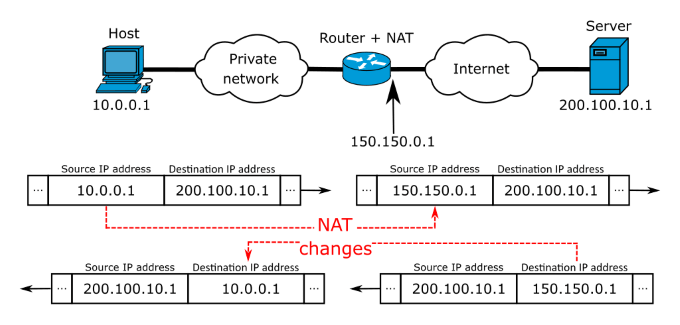
Dito isso, se isso criar problemas com sua rede, há algumas etapas que você pode seguir.
In_content_1 todos: [300x250] / dfp: [640x360]->Remova o roteador ISP de sua rede
A solução mais simples para corrigir um NAT duplo é se livrar de um dos roteadores que está causando o problema. Se você tem dois roteadores conectados, mas realmente não precisa de um, basta usar o roteador fornecido pelo seu ISP.
Se você usa energia, no entanto, esta solução provavelmente não é a melhor opção para você. Os roteadores fornecidos pelo ISP não possuem recursos que as opções mais caras têm. Nesse caso, você pode remover o roteador ISP da rede.
Conecte o cabo de rede do seu modem à porta WAN do seu roteador pessoal. Depois de conectar a rede, você precisará fazer login no menu de configurações do roteador e configurá-lo.
Como configurar seu roteador

Você faz login no roteador por meio de um navegador digitando o endereço IP do roteador na barra de URL. A maioria dos roteadores usa 192.168.1.1 como o IP padrão, mas isso varia. Se não tiver certeza, você precisa encontrar o endereço IP de seu roteador.
Abra o terminal de linha de comando em seu PC digitando cmdem Executar.Assim que o terminal aparecer, digite ipconfig.Na tela que aparece, role para baixo até encontrar Gateway padrão. O número ao lado é o endereço IP do seu roteador.
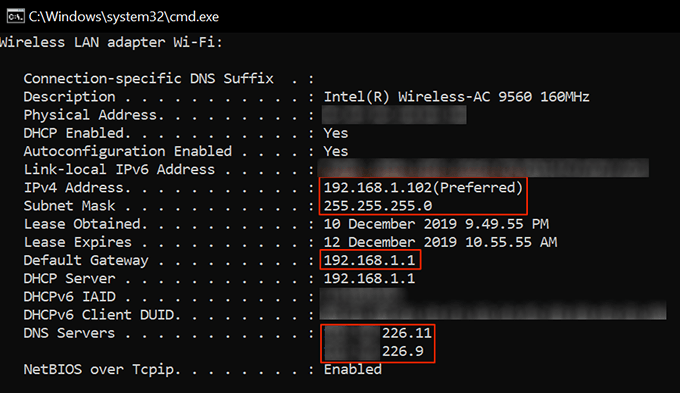
Depois de encontrar o endereço, você precisará fazer login usando o nome de usuário e a senha do seu roteador. Geralmente, fica na parte inferior do dispositivo, mas você pode alterar o nome de usuário e a senha do padrão, se desejar.
Depois de fazer o login, você precisará alterar várias configurações, mas essas configurações variam dependendo do seu roteador e ISP. Se você não tiver certeza de como proceder, entre em contato com seu ISP para obter assistência ou verifique seu site - a maioria dos provedores de serviços tem informações detalhadas disponíveis para usuários online.
Habilite o modo Bridge em seu roteador
Outra solução para o problema de NAT duplo pode ser encontrada na configuração do modo Bridge em seu roteador. O modo Bridge desativa o recurso NAT do roteador e permite que ele atue como um servidor sem um conflito de endereço IP - em outras palavras, ele passa as configurações do roteador inicial.
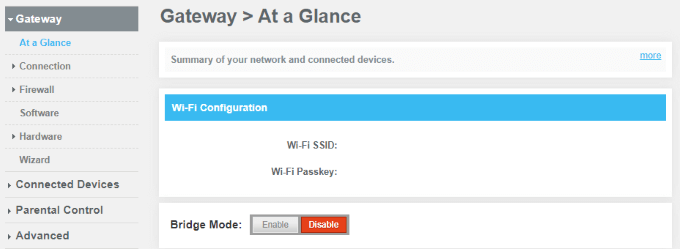
Em alguns casos, você não terá acesso a isso, especialmente se usar um roteador fornecido pelo ISP. Você terá que ligar para seu ISP e solicitar que seu roteador seja colocado no modo Bridge. No entanto, se você pode definir as configurações no seu roteador, é uma mudança fácil de fazer.
Faça login no seu roteador através do navegador para acessar suas configurações. Depois de fazer login, procure a opção para ativar o modo Bridge. Ele fica em um lugar diferente dependendo do seu roteador, mas às vezes é tão simples quanto clicar em Habilitar.Claro, configurar o roteador depois de habilitá-lo às vezes é mais difícil.
Como corrigir o NAT duplo no Xbox
Um lugar onde um NAT duplo apresenta um problema é nos jogos. Por exemplo, muitos usuários Xbox One receberam uma mensagem de erro informando que um NAT duplo foi detectado em sua rede.
Nos jogos, você quer um Open NAT ou Nat Type 1. Isso permite a mais ampla gama de compatibilidade e permite que você participe de qualquer jogo ou sessão. Se você tiver um NAT moderado ou Nat tipo 2, poderá se conectar à maioria das sessões, mas terá funcionalidade limitada.
NAT tipo 3, ou NAT restrito, é o problema. Isso torna praticamente impossível entrar no jogo de alguém. Claro, o jogo para um jogador ainda é uma opção, mas tentar entrar em uma partida online apresentará dificuldades.
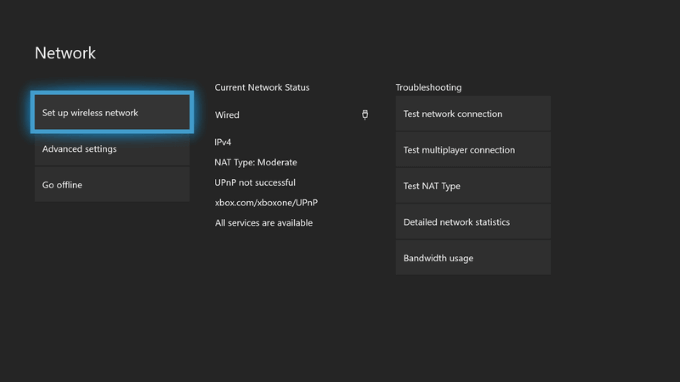
Um duplo NAT criará problemas ao tentar jogar qualquer coisa no modo multijogador e pode até mesmo impedir que seu Xbox se conecte à internet. Ao receber esse erro, você precisará eliminar o problema removendo um dos roteadores ou habilitando o modo de ponte conforme mostrado acima.
Outra solução é conectar o Xbox diretamente ao roteador com um cabo Ethernet. Na maioria dos casos, isso eliminará o problema de NAT duplo - apenas use o primeiro roteador em sua rede, não o segundo, como o ponto de conexão física.
Todas essas soluções podem funcionar para resolver um erro de NAT duplo. Na maioria dos casos, você não precisa de um segundo roteador em sua rede. Se o seu roteador original não for forte o suficiente para transmitir a rede para toda a sua casa, você pode usar um roteador sobressalente como um extensor WiFi.